今回はすこし長くなります。
まずはAzure ポータルにログインします。
ダッシュボードの 「モバイルアプリ名(あなたの作成したアプリ名)」をクリックすします。
設定 → モバイル → Easy Tables をクリックします。
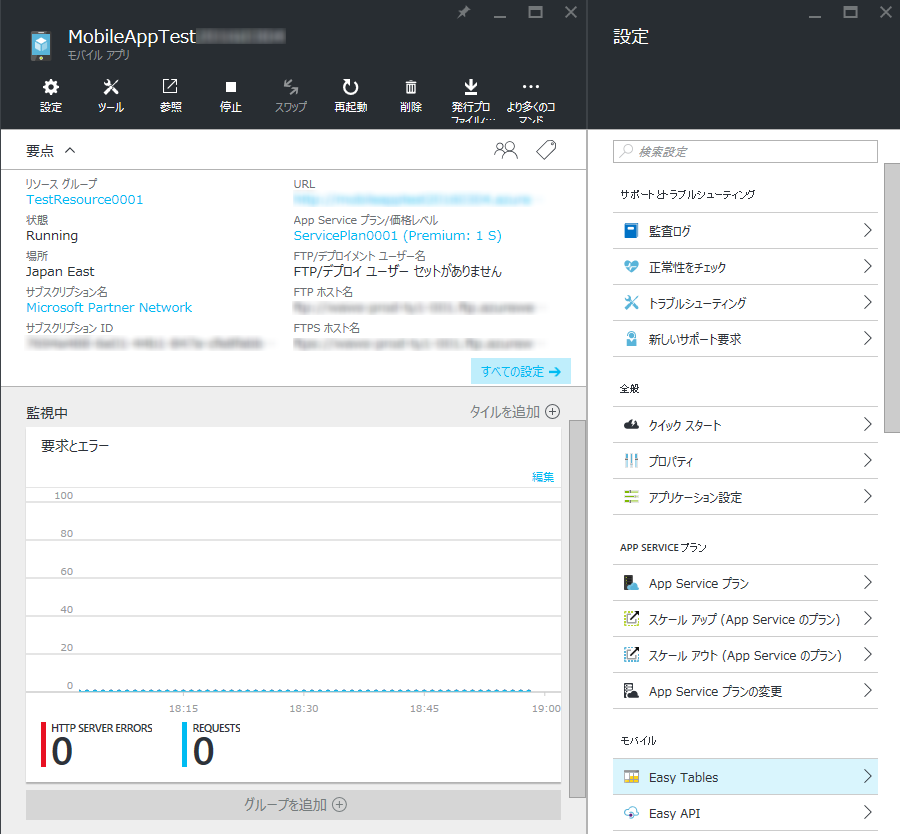
データベースがまだ無いので、下記のような表示が出ます。
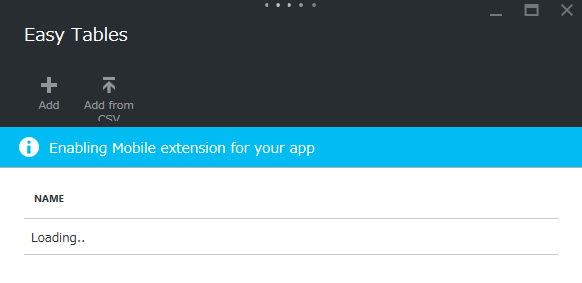
しばらく待つと下記の様な表示に変わりますので、
「Need to configure Easy Tables/Easy APIs Click here to continue →」をクリックします。

「You need a database to use Easy Tables. Click here to create one →」をクリックします。
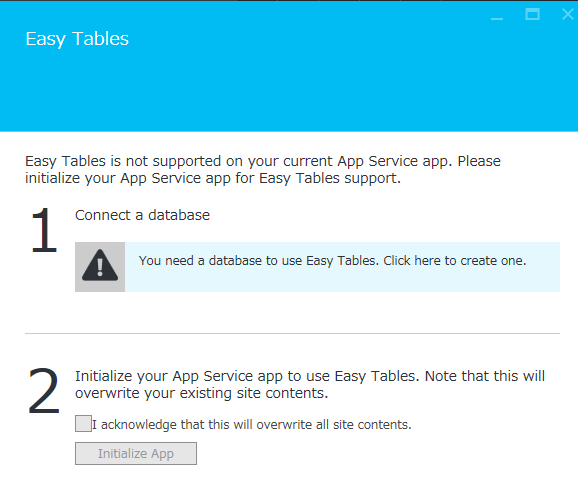
「Add」をクリックします。
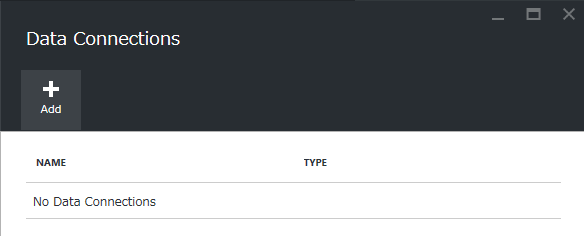
「SQL Database 必要な設定の構成」をクリックします。
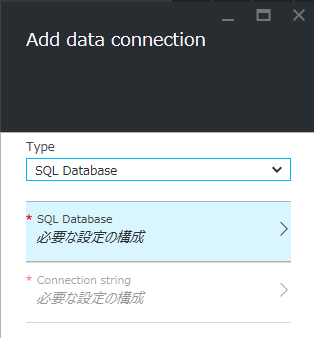
「新しいデータベースの作成」をクリックします。
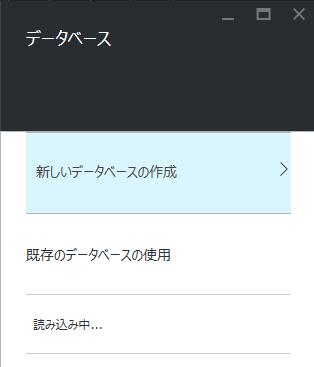
「価格レベル」をクリックします。
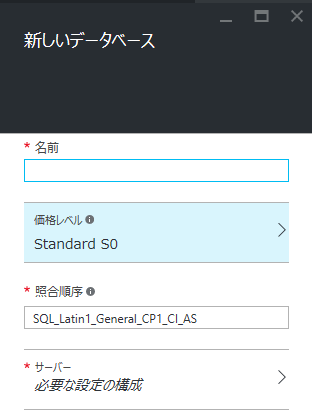
価格レベルを選択し「選択」をクリックします。

「サーバ 必要な設定の構成」をクリックします。
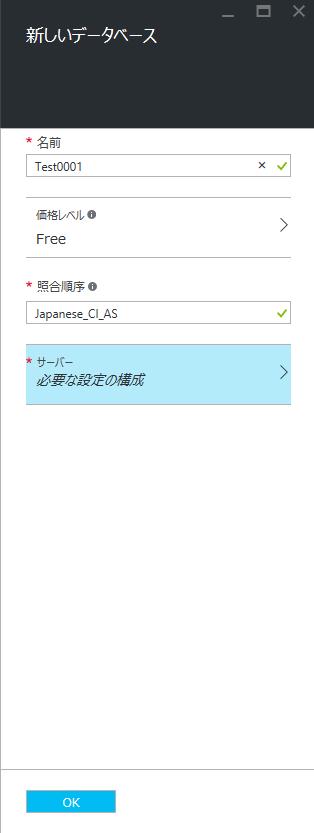
サーバ名、サーバ管理者ログイン、パスワード、パスワードの確認、場所を選択し「OK」ボタンをクリックします。
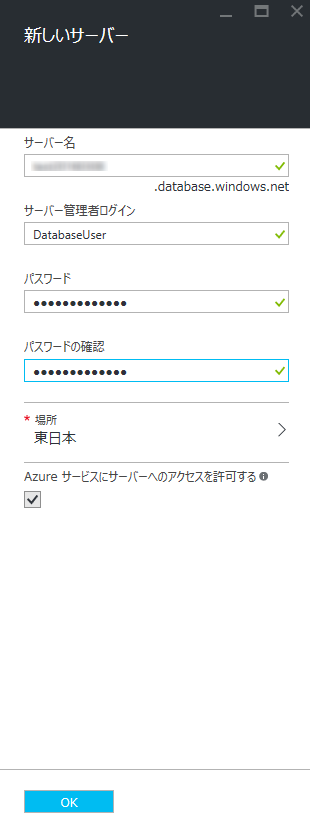
名前、価格レベル、照合順序、サーバが入力または選択されていることを確認し「OK」ボタンをクリックします。
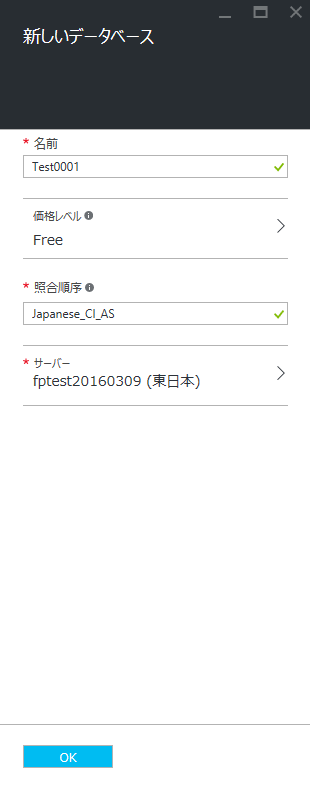
Type, SQL Database, Connection String が入力または選択されていることを確認し「OK」をクリックします。
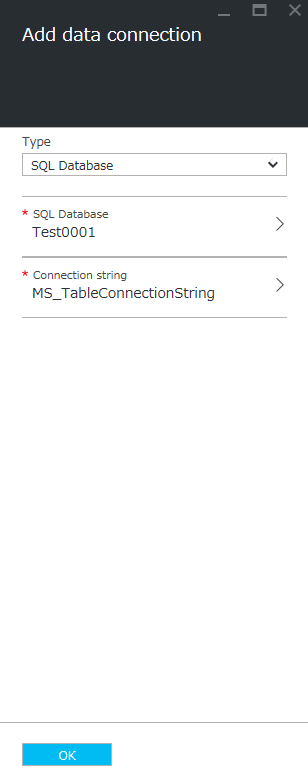
しばらく待つと下記のようにコネクションが作成されます。
右上の「×」をクリックしてください。
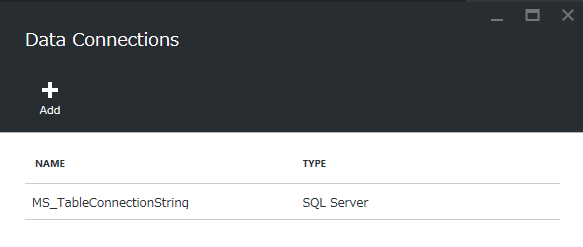
I acknowledge that this will overwrite all site contents. にチェックを入れて「Initialize App」をクリックします。
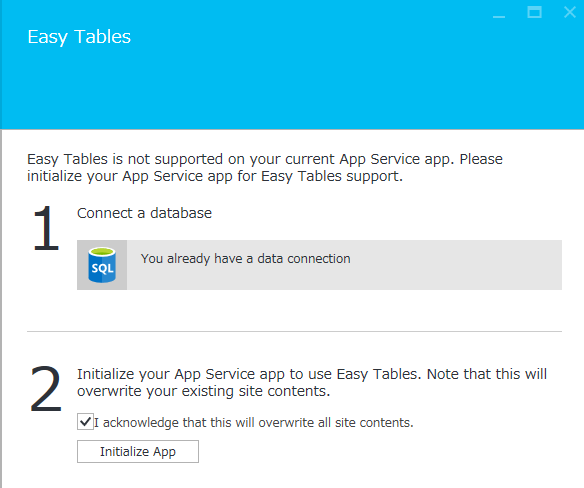
しばらく待つと下記のように初期化が終了します。
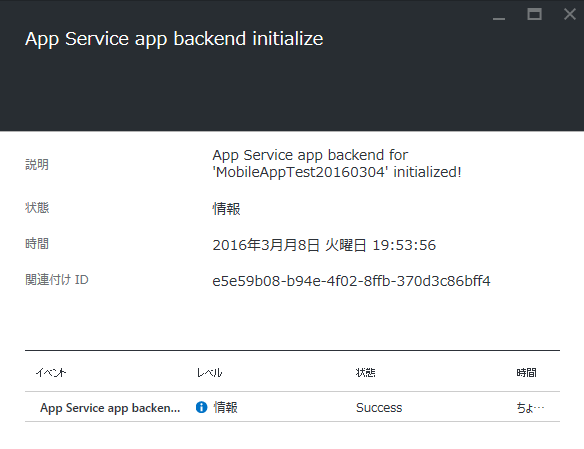
ダッシュボードの 「mobileapptest…」をクリックすします。
設定 → モバイル → Easy Tables をクリックします。
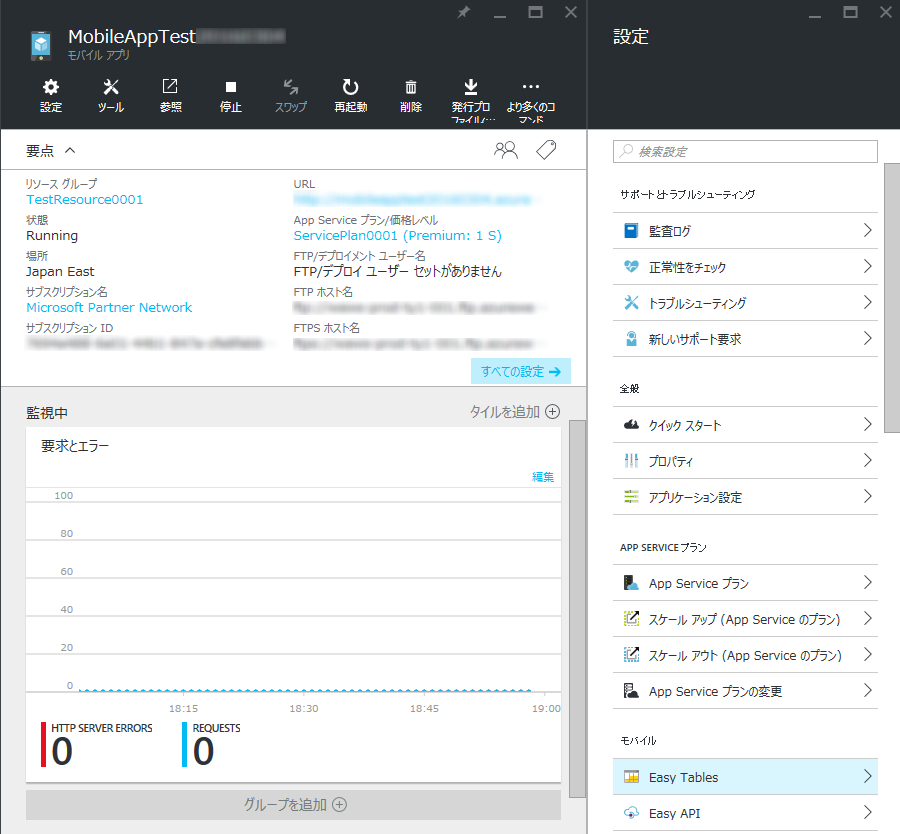
「+Add」をクリックします。
テーブル名である「Name」を入力し「OK」をクリックします。

テーブルTestItemが作成されました。
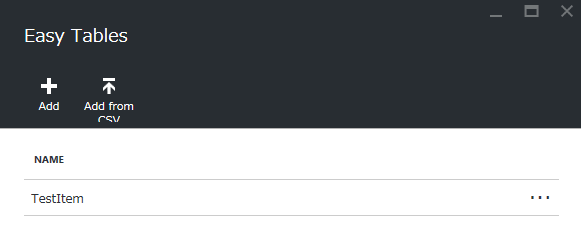
「TestItem」をクリックします。
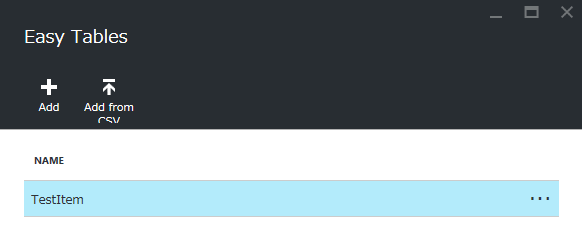
「Manage Schema」をクリックします。
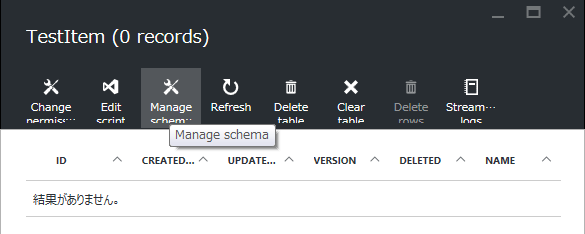
「Add a Colunm」をクリックします。

Column name, Data typeが入力または選択されていることを確認し「OK」ボタンをクリックします。

下記のようにスキーマが変更されました。
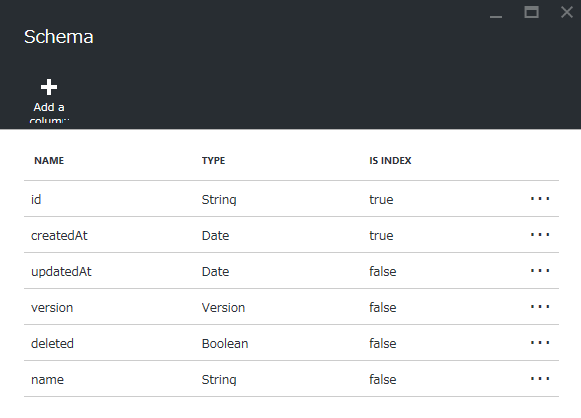
今回はここまでです。